Korjaus: Spotify Samsung Galaxy Watch 4:ssä ei toimi
Miscellanea / / January 09, 2022
Ajattelemattakaan Samsung on yksi maailman parhaista älypuhelimia valmistavista yrityksistä. Mutta samalla se tuottaa myös joitain vertaansa vailla olevia älykelloja. Galaxy Watch 4, Samsung Watch 3 ja Galaxy Watch Active 2 ovat joitain kaikkien aikojen suosituimmista Samsungin älykelloista. Huolimatta suosiosta ja käytettävyydestä, kuten kaikki muutkin puettavat laitteet, myös Samsungin älykellot ovat alttiita erilaisille ongelmille. Tässä viestissä aiomme puhua yhdestä yleisimmistä ongelmista, josta useimmat Samsungin älykellojen käyttäjät kärsivät. Tarkemmin sanottuna aiomme tänään puhua Spotifyn korjaamisesta Samsung Galaxy Watchissa, joka ei toimi.
Joten jos olet myös niiden joukossa, joita tämä ongelma järkyttää, olemme täällä tuomassa helpotusta. Aloitetaanpa.
Korjaus: Spotify Samsung Galaxy Watchissa ei toimi
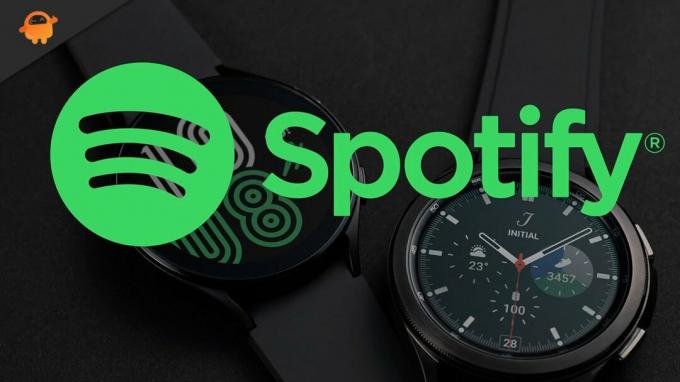
Sivun sisältö
-
Kuinka korjata Spotify Samsung Galaxy Watchissa, joka ei toimi?
- Korjaus: Käynnistä Spotify uudelleen
- Korjaus 2: Pakota Spotify sulkemaan
- Korjaus 3: Lataa uusin Spotify-päivitys
- Korjaus 4: Ota yhteyttä Samsung-tukeen
- Viimeiset sanat
Kuinka korjata Spotify Samsung Galaxy Watchissa, joka ei toimi?
Huolimatta siitä, kuinka monimutkaiselta ongelma saattaa tuntua, Spotify on melko helppo korjata Samsung Galaxy -kellossa, koska ongelma ei toimi. Alla on luettelo mahdollisista ratkaisuista, joilla voit yrittää päästä eroon ongelmasta. Joten viivyttelemättä mennään suoraan ratkaisuihin.
Korjaus: Käynnistä Spotify uudelleen
Ensimmäinen ratkaisu, jota voit kokeilla, on käynnistää Spotify uudelleen. On erittäin todennäköistä, että kohtaamasi ongelma johtuu tilapäisestä virheestä. Ja paras tapa päästä eroon siitä on käynnistää sovellus uudelleen. Joten tässä on vaiheet, joita meidän on noudatettava käynnistääksemme Spotifyn uudelleen Samsung-älykellossasi.
- Siirry Samsung-älykellossasi kohti "sovellusnäyttöä".
- Napsauta "Viimeisimmät sovellukset" -vaihtoehtoa. Viimeaikaiset sovellukset -kuvakkeessa on kaksi ympyrää, jotka on värjätty harmaiksi.
- Siirry haluamaasi sovellukseen (Spotify) ja sulje se pysyvästi pyyhkäisemällä ylös. Muussa tapauksessa voit myös pyyhkäistä kokonaan vasemmalle ja valita "Sulje kaikki" -vaihtoehdon sulkeaksesi pysyvästi kaikki taustalla toimivat sovellukset.
Se siitä. Käynnistä Spotify uudelleen älykellossasi ja tarkista, onko ongelma korjattu vai ei.
Korjaus 2: Pakota Spotify sulkemaan
Jos olet käyttänyt Samsungin älykelloja pitkään, sinun on oltava tietoinen siitä, että jotkin sovellukset, kuten Spotify, on asennettava sekä sovelluksiin että älypuhelimiin. Tämä pitää mielessä, jos jokin tietty sovellus aiheuttaa erilaisia ongelmia älypuhelimessa, on erittäin todennäköistä, että se toimii oudosti myös älykellossasi.
Esimerkiksi Spotify. Jos Spotify on epävakaa älypuhelimellasi, kohtaat todennäköisimmin kaatumis-, jäätymis- ja jopa "ei avaa" -ongelmia tietyn älykellosi sovelluksen kanssa. Ongelman korjaamiseksi paras asia, jonka voit yrittää, on pakottaa sovellus lopettamaan Galaxy puettavan sovelluksen avulla. Joten tässä on vaiheet, jotka sinun on noudatettava saadaksesi työn valmiiksi.
- Käynnistä Galaxy Wearables sovellus älypuhelimeesi. Varmista, että käytät samaa älypuhelinta, johon älykello on yhdistetty.
- Siirry "Sovellus"-osioon.
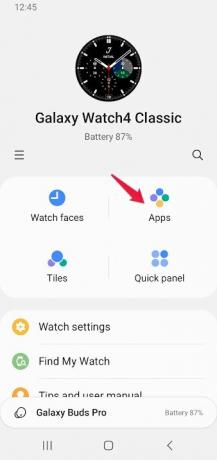
- Napsauta Sovellukset-valikossa kohtaa "Sovellustiedot".
- Valitse Spotify kaikkien käytettävissä olevien sovellusten luettelosta.
- Napsauta "Pakota pysäytys".
- Valitse avautuvasta vahvistusruudusta "Pakota pysäytys".
Se siitä. Käynnistä nyt Spotify uudelleen ja tarkista, onko sinulla edelleen ongelma vai ei.
Mainokset
Korjaus 3: Lataa uusin Spotify-päivitys
Jos et ole päivittänyt Spotifyta pitkään aikaan älykellossasi, kohtaat todennäköisesti Spotifyn Samsung Galaxy -kellossa, joka ei toimi. Korjaa ongelma lataamalla uusin Spotify-ohjelmistopäivitys Samsung Galaxy -älykelloille.
Korjaus 4: Ota yhteyttä Samsung-tukeen
Entä jos kohtaat edelleen ongelman? Tällaisessa tilanteessa paras asia, jonka voit tehdä, on ottaa yhteyttä Samsungin tuki. Laita alas ja lähetä huolesi kyselyruutuun. Toivomme, että tukitiimi ratkaisee ongelmasi nopeasti tai laajentaa sitä edelleen.
Viimeiset sanat
Tässä oli kyse Spotifyn korjaamisesta Samsung Galaxy -kellossa, joka ei toimi. Kerro meille kommenteissa, onko ongelma korjattu vai ei. Voit myös jakaa minkä tahansa muun ratkaisun, jonka uskot auttavan tilanteessa. Lisäksi voit vapaasti tarkistaa muut älykellon opas päästä eroon erilaisista puettavien laitteiden ympärillä olevista ongelmista.
Mainokset



